Технические проблемы Gears 5
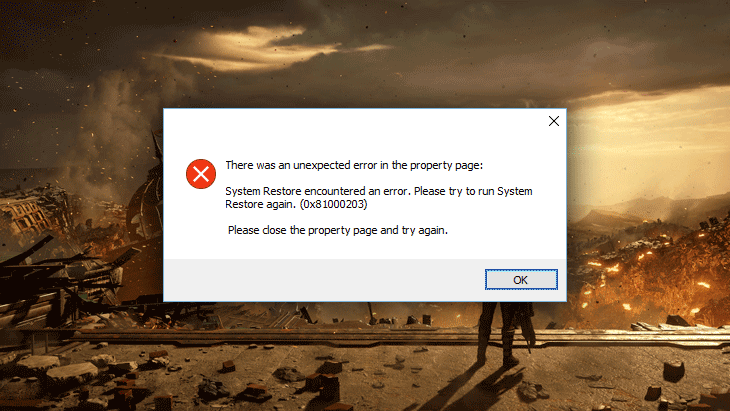
Мир рушится. Рой захватил управление армией роботов Коалиции и нападает на города людей. Чувствуя приближающуюся опасность, Кейт Диаз пытается выяснить природу своей таинственной связи с Роем и вскоре узнаёт, что истинная угроза для Серы — она сама.
Gears 5 вышла на ПК 9 сентября 2019 года. Разработчик – The Coalition. Игровой движок – Unreal Engine 4. Если у вас возникли технические проблемы с игрой, то первым делом проверьте свой ПК на соответствие системным требованиям.
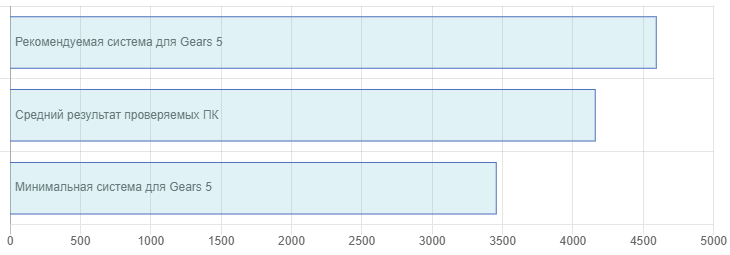
Если вам самостоятельно удалось найти решение какой-либо проблемы, пожалуйста помогите другим пользователям и напишите о своем варианте решения в комментариях.
Важно: Путь к игре не должен содержать русских букв и спец. символов. Все названия папок должны быть на латинице.
Чаще всего игроки сталкиваются со следующими ошибками:
- Висит в диспетчере
- «Синий экран смерти» (BSOD)
- Ошибка DirectX
- Ошибка при установке
- Ошибка Microsoft Visual C++ 2015
- Черный экран Gears 5
- Не на полный экран
- Оптимизация Gears 5 / Увеличить FPS
- Gears 5 перестала запускаться
- Gears 5 тормозит
- Ошибка «Недостаточно памяти»
- Низкий FPS
- Ошибка 0xc000007b
- Вылетает без ошибки
- Проблемы аудио / Нет звука
- После запуска ничего не происходит
- Ошибки DLL
- Не сохраняется
- Не работает управление
Gears 5 зависла в процессах
Запустите Gears 5 в режиме совместимости с другой ОС.
Иногда проблемой является надстройка драйвера Nvidia GeForce Experience. Отключите в ней все оптимизации для игры.
На видеокартах AMD проблемы может создавать приложение Gaming Evolved (Raptr). Попробуйте его временно отключить или удалить.
Если в диспетчере задач есть Nvidia Capture Service, попробуйте завершить процесс. Завершите другие процессы, связанные с захватом видео.
Обновите драйвер видеокарты.
Также см. советы «Не запускается».
Gears 5 - BSOD или «Синий экран»
BSOD, как правило, означает какую-то серьезную неполадку в вашей системе, которая не связана с игрой. Первым делом проверьте свой блок питания. При перегреве он будет отключаться. Также, если системе не хватает от него питания, то возможны различные ошибки, включая BSOD. Проведите тестирование других компонентов вашего ПК. В сети можно найти различные утилиты для проверки памяти, жесткого диска и видеокарты.
Ошибка DirectX в Gears 5
Ошибки вида: DirectX Runtime Error, DXGI_ERROR_DEVICE_HUNG, DXGI_ERROR_DEVICE_REMOVED, DXGI_ERROR_DEVICE_RESET.
- Выполнить «чистую» установку только драйвера видеокарты. Не устанавливать аудио, GeForce Experience ... То же самое в случае AMD.
- Отключить второй монитор (при наличии) и любые другие периферийные устройства.
- Отключить G-Sync.
- Использовать средство проверки системных файлов
- Для карт NVIDIA. Правый клик по рабочему столу -> Панель управления NVIDIA. Вверху, где Файл, Правка, Вид ... нажмите «Справка» и включите «Режим отладки».
- Иногда причиной может являться перегрев видеокарты. Используйте утилиту FurMark для проверки работы видеокарты под нагрузкой. Попробуйте понизить частоты. Более подробную информацию смотрите в интернете по запросам: андервольтинг и понижение частоты видеокарты.
Ошибка при установке Gears 5
Зависла установка. Путь к игре не должен содержать русских букв, только латиница. Выполните проверку и очистку жесткого диска (в редких случаях может помочь замена кабеля SATA). Попробуйте изменить путь установки.
Ошибка Microsoft Visual C++ 2015
"The following component(s) are required to run this program: Microsoft Visual C++ 2015 Runtime"
Установите недостающую библиотеку с сайта Microsoft
Черный экран Gears 5
Черный экран а также белый экран, либо другие цвета, может говорить о разных ошибках, но чаще всего это связано с определенной ошибкой со стороны видеоподсистемы, и реже виновником проблемы может быть модуль оперативной памяти. Также откатите разгон процессора и/или видеокарты при условии, что он используется.
Рекомендации по устранению данной проблемы
Оконный режим в Steam
- Перейдите в библиотеку Steam
- Кликните правой кнопкой мыши по Gears 5, и перейдите в "Свойства"
- Откройте вкладку "Общие" и выберите "Установить параметры запуска"
- Добавить -windowed
Оконный режим через .exe
- Кликните правой кнопкой мыши по ярлыку игры на рабочем столе, и перейдите в "Свойства"
- В строке "Объект" после кавычек (") добавить " -windowed "
- "C:\Games\Gears 5\Bin\Win64\Gears 5.exe" –windowed
Причиной черного экрана могут быть приложения для видеозахвата: Bandicam, Camtasia Studio, Dxtory и прочие
Кроме того ошибки могут вызывать приложения, связанные с графическими эффектами. Например: SweetFX, Nvidia Freestyle и т.д. Различные моды аналогично могут приводить к ошибке. Используйте простое правило: чем меньше программ работает одновременно с игрой, тем лучше. Закройте все ненужное.
Виновником проблемы в некоторых случаях становится оперативная память PC.
- Проведите диагностику с помощью специального приложения для проверки оперативной памяти. Например: RamSmash. Про способ проверки памяти встроенной утилитой в Windows 10, 8, 7 читайте здесь.
- Попробуйте установить планки памяти на другие слоты.
- Если у вас несколько планок, то попробуйте оставить только одну.
- Более подробные сведения по этой теме можно найти в интернете.
Gears 5 не на весь экран
Нажмите ALT+ENTER. Проверьте настройки игры (оконный режим, разрешение и т.д.). В некоторых случаях помогает изменение частоты обновления (в панели управления Nvidia) с 60 Гц на 59 Гц (нажать «Применить»), и снова вернуть на 60 Гц. Еще один способ: также в панели управления Nvidia перейти в раздел «Регулировка размера и положения рабочего стола». В правом верхнем углу нажать «Восстановить».
Оптимизация Gears 5 на компьютере
Это достаточно большой вопрос. Можно сделать множество действий для увеличения FPS.
Nvidia / AMD
Используйте пониженные настройки графики
Это первое, что следует сделать. Попробуйте понизить графические настройки в игре и поставить минимально возможное разрешение. Большое влияние на фреймрейт могут оказывать настройки теней, сглаживания, детализация, дальность прорисовки и качество текстур.
Используйте разгон компонентов
Процессор и видеокарту в вашем ПК можно разогнать. Разгон приводит к дополнительному нагреву, поэтому может потребоваться усиленное охлаждение системы (обязательно используйте программы для мониторинга температуры компонентов). Как правило, все современные материнские платы обладают специализированным набором утилит от производителя, с помощью которых можно безопасно разгонять видеокарту, процессор или оперативную память. Не забывайте про тестирование. Если температура видеокарты превышает 90°C, то следует понизить измененные параметры, после чего провести повторный тест. Имейте ввиду, что производительность интегрированных видеокарт слишком мала, а их температуры зачастую выше, чем у дискретных собратьев, поэтому разгонять их не стоит. Более подробные сведения по этой теме можно найти в интернете
Используйте специальную утилиту от производителя видеокарты
NVIDIA GeForce Experience / AMD Gaming Evolved / Intel HD Graphics Control Panel - специальные программы с различными инструментами, в которых можно найти оптимизацию игр.
Читайте подробнее по ссылке
Проведите очистку компьютера
Запустите специальную утилиту для очистки и оптимизации вашего ПК. Glary Utilities 5 - популярная утилита с полным спектром инструментов, направленных на очистку системы от ненужных файлов.
Очистка и дефрагментация диска
Перейдите в свойства жесткого диска. На вкладке «Сервис» -> кликните кнопку «Дефрагментировать (или оптимизировать)». Кроме того, в свойствах вы можете проверить и очистить диск, встроенными в Windows функциями.
Панель управления NVIDIA / AMD
Откройте панель управления NVIDIA (или AMD) выберите вкладку «Управление параметрами 3D» (NVIDIA), или Игры -> Настройки 3D-приложений (AMD). Вы можете задать здесь как глобальные настройки обработки графики, так и отдельно для Gears 5. Или в разделе «Регулировка настроек изображения с просмотром» (для NVIDIA), затем «Пользовательские настройки -> Производительность», перетянув ползунок до конца влево.
Удалить из автозагрузки лишние программы
Нажмите кнопку «Пуск» (или клавишу с логотипом Windows слева от пробела). Введите в поисковую строку msconfig, после чего нажмите Enter. Откроется окно конфигурации системы на вкладке «Автозагрузка» (в Win 10 нажать CTRL+ALT+DELETE и перейти на ту же вкладку). Здесь перечислен список программ, которые автоматически загружаются вместе с Windows. Отключите все ненужные программы (не убирайте из автозагрузки неизвестные вам приложения, в противном случае вы рискуете нарушить работу системы). Перезагрузите компьютер. Временно отключите приложения (антивирус, Skype и т.д.). Запустите Gears 5.
Оптимизация ОС
Выключите эффекты Aero в Windows, деактивируйте неиспользуемые службы, встроенные отладчики и другое.
Флешка в качестве оперативной памяти
Нажмите правой кнопкой мыши на диске USB и выберите «Свойства». Откройте вкладку «Ready Boost», отметить галочкой «Использовать это устройство» (“Use this device”).
Gears 5 перестала запускаться
Какие изменения вы производили на компьютере? Возможно причиной проблемы стала установка новой программы. Откройте список установленных программ (Пуск -> Установка и удаление программ), отсортируйте по дате. Удалите недавно установленные. Переустановите Gears 5.
Также проверьте диспетчер задач. Если запущены копии процессов Gears 5, завершите их все.
Gears 5 виснет
Частые подвисания могут являться причиной нестабильной работы системы. Отмените разгон элементов ПК, если используется. Проведите тестирование процессора, жесткого диска, оперативной памяти и видеокарты. Специальные приложения в большом количестве представлены в интернете. Более подробно смотрите советы по оптимизации Gears 5.Ошибка «Недостаточно памяти»
Возможные причины: игре не хватает оперативной памяти; на жестком диске не хватает места для файла подкачки; вы сами настраивали размер файла подкачки (или отключили его, или использовали софт); некая программа вызывает утечку памяти (откройте диспетчер задач CTRL+ALT+DELETE и отсортируйте приложения по потреблению памяти).
Как поднять FPS в Gears 5
Безусловно, проще всего увеличить FPS путем апгрейда компонентов ПК, но сначала стоит попробовать бесплатные методы. Установите самый свежий драйвер видеоадаптера (Nvidia, AMD или Intel). Перезагрузите ПК. Понизьте разрешение, а также выберите низкое качество эффектов в опциях графики. Не используйте всяческие "бустеры" и ускорители, потому что их работа сама по себе отбирает ресурсы, да и к тому же их реальная полезность в основном практически незаметна. Вместе с тем вы рискуете заразить вирусом свой компьютер. Переустановите Windows. Данный метод стоит рассматривать как последнее средство, если прочие варианты не работают. Причина кроется в том, что по прошествии времени ваша «операционка» разрастается устаревшими файлами и процессами так сильно, что серьезно тормозится выполнение приложений. Более подробно смотрите рекомендации по оптимизации Gears 5.Gears 5 и ошибка 0xc000007b
This application was unable to start correctly (0xc000007b). Самая частая причина появления ошибки при запуске приложения 0xc000007b — проблемы с драйверами NVidia.
- Переустановите драйвера видеокарты
- Попробуйте запустить игру от имени администратора
- Установите/обновите DirectX, Visual C++, .Net Framework. Все файлы загружайте только с официального сайта Microsoft.
- Откройте командную строку «Выполнить» через меню «Пуск» и пропишите sfc /scannow. С помощью этой команды ваш ПК просканирует системные файлы и исправит некоторые ошибки.
- Удалите лишний софт, который может конфликтовать с видеодрайвером. В основном это различные "улучшатели" графики. Чем меньше у вас работает дополнительных приложений, тем лучше.
- Скачайте и распакуйте Dependency Walker 64bit.
- Запустите программу, перейдите в View > Full paths. Теперь выберите файл .exe Gears 5. После того как вы выбрали .exe игры может всплывать окно в котором вы увидите ошибки, просто закройте его. В разделе module, прокрутите блок вниз до конца ошибки и вы увидите несколько значений в столбцах.
- Теперь в колонке CPU все DLL файлы должны быть x64-битные для вашей игры. Если есть x86 DLL-файл будет в красном столбце CPU. Этот файл и вызывает ошибку 0xc000007b.
- Теперь перейдите на сайт dll-files.com и скачайте там 64-битную версию этого DLL файла и поместить его в корневую папку с игрой и в C:\Windows\system32. Игра теперь должна запустится без проблем.
Gears 5 вылетает без ошибки
Попробуйте временно отключить антивирус (особенно в случае с Avast!). Также смотрите советы в разделе ошибок при запуске.
Ошибки аудио / Пропадает звук в Gears 5
Первым делом выполните перезагрузку ПК, а затем проверьте работает ли звук в самой Windows: кликните левой кнопкой мыши иконку громкоговорителя в нижнем правом углу и нажимайте по ползунку динамика.

Если звуков не слышно, то кликните правой кнопкой мыши (ПКМ) по иконке динамика и выберите «Устройства воспроизведения». На вкладке вопроизведение посмотрите, какой источник звука установлен по-умолчанию. По нему ПКМ и нажать «Проверка». Если звука нет, то ПКМ по значку и выбрать «Обнаружить неполадки со звуком».
Есть звук в Windows, но нет в игре:
Проверить установки громкости в настройках Gears 5. Обновить DirectX, а также аудиодрайвер.
Есть звук, но нет голосов:
Возникли проблемы с файлами озвучки при установке. Проверьте целостность файлов игры в Steam.
После запуска Gears 5 ничего не происходит
Способ 1: Перезапустите клиент Steam
Способ 2: Закройте Steam и перейдите в директорию C:\Program Files\Steam\ (либо который вы выбрали при установке Steam).
Удалите следующие файлы
- steam.dll
- ClientRegistry.blob
Перезагрузите компьютер.
После этого запустите Steam.exe из директории c установленным Steam, а не из ярлыка на рабочем столе.
Попробуйте запустить Gears 5.
Важно. Данные действия не повлияют на установленные игры.
Если проблема не устранена, проверьте, что ваш компьютер и сеть оптимизированы для Steam:
Программы, которые могут мешать Steam
Устранение неполадок сетевого подключения
Скачайте и установите VC++ 2013.
https://www.microsoft.com/en-us/download/details.aspx?id=40784
И другие необходимые библиотеки.
DirectX 9.0c: https://www.microsoft.com/ru-RU/download/details.aspx?id=34429
VC++ 2012: https://www.microsoft.com/ru-RU/download/details.aspx?id=30679
VC++ 2015: https://www.microsoft.com/ru-RU/download/details.aspx?id=48145
Попробуйте удалить Visual C++. Затем установите Visual C++ из папки с игрой:
- Перейдите в библиотеку Steam
- Выберите Gears 5 из списка
- Щелкните правой кнопкой мыши по игре и выберите «Свойства»
- Выберите «Локальные файлы»
- Выберите Обзор локальных файлов ...
- Перейдите в папку \_CommonRedist\vcredist
Если Gears 5 не запускается и при этом не появляется никаких ошибок. Если вы запускаете игру впервые, то попробуйте просто подождать.
Рекомендации от разработчиков:
Установите последние драйверы графической карты
Также убедитесь, что вы используете актуальные версии Nvidia PhysX (для видеокарт Nvidia) и DirectX.
Directx Webinstall: http://www.microsoft.com/download/en/confirmation.aspx?id=35
Проверьте, чтобы в настройках панели управления Nvidia опция была установлена на «Application Controlled» (Управление из приложения).
Еще один способ – запуск игры от имени администратора:
- Перейдите в библиотеку Steam
- Выберите Gears 5 из списка
- Щелкните правой кнопкой мыши по игре и выберите «Свойства»
- Выберите «Локальные файлы»
- Выберите Обзор локальных файлов ...
- В папке с игрой выберите .exe файл игры
- Кликните файл правой кнопкой мыши
- В раскрывающемся меню выберите «Свойства»
- В окне «Свойства» выберите вкладку «Совместимость»
- В разделе «Параметры» установите флажок «Выполнять эту программу от имени администратора»
- Нажмите «Применить»
- Запустите игру
Попробуйте понизить разрешение экрана перед запуском игры.
Также убедитесь, чтобы ваша операционная система Windows и стороннее программное обеспечение было обновлено до последних версий.
Загрузите Visual C ++ 2017 Redistributable:
Для Windows 64-bit:
Для Windows 32-bit:
Установите обе версии.
Кроме того, обновите программное обеспечение .NET:
Microsoft .NET Framework 4.7.1
DirectX End-User Runtime Web Installer – скорее всего, вы уже установили это
Смотрите дополнительные советы ниже:
Для пользователей Windows:
- Проверьте версию операционной системы, убедитесь в том, что стоят все необходимые обновления
- Выполните проверку целостности кэша Gears 5 в Steam
- Перезагрузите компьютер
- Переустановите игру
- Попробуйте временно отключить программы, потенциально конфликтующие с игрой (антивирусы, файрволы и тд)
- Удостоверьтесь, что ПК подходит под все минимальные системные требования игры
- Удостоверьтесь, что на системном диске есть свободное место в размере 5-6 Гб
- Проверьте PC антивирусом
- В крайнем случае переустановите операционную систему
Для пользователей Mac OS:
- Обновите версию Mac OS
- Проверьте целостность кэша файлов (для Steam)
- Попробуйте временно отключить программы, потенциально конфликтующие с игрой (антивирусы, файрволы и тд)
- Удостоверьтесь, что компьютер соответствует минимальным системным требованиям Gears 5
Ошибка DLL в Gears 5
Ошибки вида: dll is missing, d3d11.dll, msvcp110.dll не найден и другие.
ВАЖНО: не рекомендуется скачивать DLL-файлы со сторонних сайтов в попытке заменить ваши отсутствующие или поврежденные файлы DLL. Используйте этот вариант только в крайнем случае.
Обратите внимание, что путь к игре не должен содержать русских букв, только латиница!
Стандартные действия при появлении ошибки DLL:
- Перезагрузите компьютер
- Восстановите удаленный DLL-файл из корзины (или используйте программу восстановления файлов). Разумеется этот вариант подойдет в том случае, если вы удаляли файл
- Просканируйте компьютер на вирусы и вредоносные программы
- Используйте восстановление системы (смотрите инструкции в интернете)
- Переустановите Gears 5
- Обновите драйверы
- Использование средство проверки системных файлов в Windows 10 (смотрите инструкции в интернете)
- Обновите Windows при наличии патчей
- Выполните чистую установку Windows
- Если после чистой установки Windows ошибка DLL сохраняется, то эта проблема связана не с программным обеспечением, а с компонентами вашего PC.
Сообщение об ошибке MSVCP140.dll. Вам необходимо обновить/установить пакет Visual C++
Это можно сделать по ссылке
https://www.microsoft.com/ru-ru/download/details.aspx?id=48145
Если у вас подключены какие-либо USB-контроллеры (или другие устройства), подключенные к сети, попробуйте отключить их. Сбои при запуске с именами модулей сбоев ntdll.dll и EZFRD64.DLL могут (в частности, для последних) быть связаны с USB-контроллерами или PS2-USB-адаптерами (для различных игр).
Если у вас возникают ошибки api-ms-win-crt-runtime-l1-1-0.dll на Windows 7 или Windows 8.1, Microsoft выпустила патч для устранения этой проблемы.
https://support.microsoft.com/en-us/kb/2999226
Если появляется сообщение об ошибке MSVCR120.dll, перейдите в C:\Windows\System 32 и найдите "MSVCR120.dll". Удалите этот файл. Перейдите в C:\Program Files (x86)\Steam\steamapps\common\Gears 5\_CommonRedist\vcredist\2013 и запустите "vcredist_x64.exe". Затем нажмите "repair" (исправить).
Gears 5 Не сохраняется
Путь к игре не должен содержать русских букв, только латиница.
Не работает управление в Gears 5
Вытащите устройство ввода (геймпад, мышь) из USB и снова вставьте. Если не работает мышь и клавиатура, то попробуйте отключить геймпад и другие USB-устройства.


















8 комментариев
Кто нибудь сталкивался? Помогите решить, пожалуйста
Система: i7 7700hq, gtx 1070, 16 Gb